
ການເຊື່ອມຕໍ່ອຸປະກອນຕ່າງໆກັບຄອມພີວເຕີ້ແມ່ນມີຄວາມຫຍຸ້ງຍາກ ສຳ ລັບຜູ້ໃຊ້ຫຼາຍຄົນ, ໂດຍສະເພາະຖ້າອຸປະກອນຕ້ອງຕິດຕັ້ງພາຍໃນ ໜ່ວຍ ລະບົບ. ໃນກໍລະນີດັ່ງກ່າວ, ສາຍຫຼາຍແລະສາຍເຊື່ອມຕໍ່ຕ່າງໆແມ່ນ ໜ້າ ຢ້ານກົວໂດຍສະເພາະ. ມື້ນີ້ພວກເຮົາຈະເວົ້າກ່ຽວກັບວິທີເຊື່ອມຕໍ່ SSD ກັບຄອມພິວເຕີ້ຢ່າງຖືກຕ້ອງ.
ການຮຽນຮູ້ທີ່ຈະເຊື່ອມຕໍ່ໄດແບບອິດສະຫຼະ
ສະນັ້ນ, ທ່ານໄດ້ຊື້ drive state ແຂງແຮງແລ້ວແລະຕອນນີ້ວຽກງານແມ່ນເຊື່ອມຕໍ່ກັບຄອມພິວເຕີ້ຫລື laptop. ເພື່ອເລີ່ມຕົ້ນ, ພວກເຮົາຈະເວົ້າກ່ຽວກັບວິທີເຊື່ອມຕໍ່ໄດກັບຄອມພິວເຕີ້, ເພາະວ່າມີບ່ອນທີ່ແຕກຕ່າງກັນຢູ່ນີ້, ແລະຈາກນັ້ນພວກເຮົາຈະກ້າວໄປສູ່ແລັບທັອບ.
ເຊື່ອມຕໍ່ SSD ກັບຄອມພິວເຕີ້
ກ່ອນທີ່ຈະເຊື່ອມຕໍ່ແຜ່ນກັບຄອມພິວເຕີ້, ທ່ານຄວນຮັບປະກັນວ່າມັນຍັງມີພື້ນທີ່ ສຳ ລັບມັນແລະສາຍທີ່ ຈຳ ເປັນຢູ່. ຖ້າບໍ່ດັ່ງນັ້ນ, ທ່ານຈະຕ້ອງຕັດຂາດບາງອຸປະກອນທີ່ຕິດຕັ້ງ - ຮາດໄດຫລືໄດ (ເຊິ່ງເຮັດວຽກກັບອິນເຕີເຟດ SATA).
ໄດຈະຖືກເຊື່ອມຕໍ່ໃນຫລາຍໆໄລຍະ:
- ເປີດ ໜ່ວຍ ບໍລິການລະບົບ;
- ໄວ;
- ການເຊື່ອມຕໍ່.
ໃນໄລຍະ ທຳ ອິດ, ບໍ່ຄວນມີຄວາມຫຍຸ້ງຍາກໃດໆ. ມັນເປັນສິ່ງທີ່ ຈຳ ເປັນທີ່ຈະຕ້ອງຖອດປະຕູແລະຖອດຝາປິດ. ອີງຕາມການອອກແບບຂອງກໍລະນີ, ບາງຄັ້ງມັນກໍ່ ຈຳ ເປັນທີ່ຈະເອົາຜ້າຄຸມທັງສອງແຜ່ນອອກ.

ມີຫ້ອງປະສົມພິເສດ ສຳ ລັບຕິດຕັ້ງຮາດດິດໃນ ໜ່ວຍ ລະບົບ. ໃນກໍລະນີຫຼາຍທີ່ສຸດ, ມັນຕັ້ງຢູ່ໃກ້ກັບກະດານທາງຫນ້າ, ມັນເກືອບເປັນໄປບໍ່ໄດ້ທີ່ຈະບໍ່ສັງເກດເຫັນມັນ. SSD ແມ່ນປົກກະຕິມີຂະ ໜາດ ນ້ອຍກ່ວາແຜ່ນແມ່ເຫຼັກ. ນັ້ນແມ່ນເຫດຜົນທີ່ພວກເຂົາບາງຄັ້ງມາພ້ອມກັບລາງລົດໄຟພິເສດທີ່ຊ່ວຍໃຫ້ທ່ານສາມາດແກ້ໄຂ SSD. ຖ້າທ່ານບໍ່ມີແຜ່ນສະໄລ້ດັ່ງກ່າວ, ທ່ານສາມາດຕິດຕັ້ງມັນຢູ່ໃນຫ້ອງອ່ານຂອງບັດຫຼືມາແກ້ໄຂບັນຫາທີ່ຫຍຸ້ງຍາກໃນການແກ້ໄຂໄດໃນກໍລະນີ.

ຕອນນີ້ມາຮອດຂັ້ນຕອນທີ່ຫຍຸ້ງຍາກທີ່ສຸດ - ນີ້ແມ່ນການເຊື່ອມຕໍ່ໂດຍກົງຂອງໄດກັບຄອມພິວເຕີ້. ເພື່ອເຮັດທຸກຢ່າງທີ່ຖືກຕ້ອງ, ທ່ານຕ້ອງການການດູແລບາງຢ່າງ. ຄວາມຈິງກໍ່ຄືວ່າໃນ motherboard ທີ່ທັນສະ ໄໝ ມີອິນເຕີເຟດ SATA ຫຼາຍ, ເຊິ່ງແຕກຕ່າງກັນໃນຄວາມໄວໃນການໂອນຂໍ້ມູນ. ແລະຖ້າທ່ານເຊື່ອມຕໍ່ໄດຂອງທ່ານກັບ SATA ທີ່ບໍ່ຖືກຕ້ອງ, ມັນຈະບໍ່ເຮັດວຽກຢ່າງເຕັມທີ່.

ເພື່ອ ນຳ ໃຊ້ທ່າແຮງທີ່ເຕັມໄປດ້ວຍຂັບແຂງ, ພວກມັນຕ້ອງໄດ້ເຊື່ອມຕໍ່ກັບອິນເຕີເຟດ SATA III, ເຊິ່ງສາມາດສະ ໜອງ ອັດຕາການຖ່າຍໂອນຂໍ້ມູນໄດ້ 600 Mbps. ຕາມກົດລະບຽບ, ຕົວເຊື່ອມຕໍ່ດັ່ງກ່າວ (ອິນເຕີເຟດ) ຖືກເນັ້ນເປັນສີ. ພວກເຮົາຊອກຫາຕົວເຊື່ອມຕໍ່ດັ່ງກ່າວແລະເຊື່ອມຕໍ່ໄດຂອງພວກເຮົາກັບມັນ.
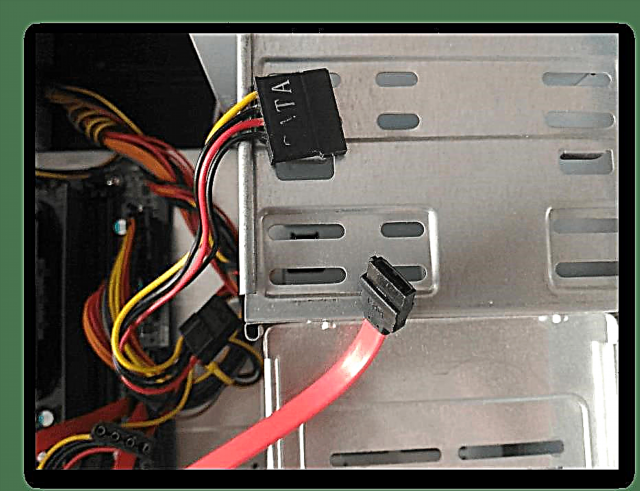
ຫຼັງຈາກນັ້ນມັນຍັງຄົງເຊື່ອມຕໍ່ໄຟຟ້າແລະນັ້ນແມ່ນທັງ ໝົດ, SSD ຈະພ້ອມທີ່ຈະ ນຳ ໃຊ້. ຖ້າທ່ານ ກຳ ລັງເຊື່ອມຕໍ່ອຸປະກອນດັ່ງກ່າວເປັນຄັ້ງ ທຳ ອິດ, ທ່ານບໍ່ຄວນຢ້ານທີ່ຈະເຊື່ອມຕໍ່ມັນບໍ່ຖືກຕ້ອງ. ຕົວເຊື່ອມຕໍ່ທັງ ໝົດ ມີຄີພິເສດເຊິ່ງຈະບໍ່ຊ່ວຍໃຫ້ທ່ານໃສ່ມັນບໍ່ຖືກຕ້ອງ.
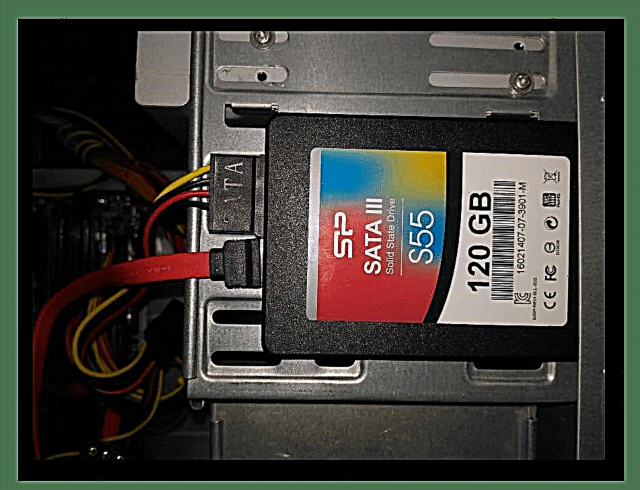
ເຊື່ອມຕໍ່ SSD ກັບແລໍບທັອບ
ການຕິດຕັ້ງໄດລັດແຂງໃນຄອມພີວເຕີ້ແມ່ນມີຄວາມງ່າຍກ່ວາການຕິດຕັ້ງໃນຄອມພີວເຕີ້. ຄວາມຫຍຸ້ງຍາກປົກກະຕິຢູ່ທີ່ນີ້ແມ່ນການເປີດຝາຄອມພິວເຕີ້.

ໃນແບບ ຈຳ ລອງສ່ວນໃຫຍ່, ຮາດດິດແມ່ນມີຝາປິດຂອງຕົນເອງ, ສະນັ້ນທ່ານບໍ່ ຈຳ ເປັນຕ້ອງຖີ້ມຄອມພິວເຕີ້ ໝົດ.

ພວກເຮົາຊອກຫາຫ້ອງປະສົມທີ່ຕ້ອງການ, ຖອດປະຕູແລະຕັດຮາດໄດຢ່າງລະມັດລະວັງແລະໃສ່ແຜ່ນ SSD ຢູ່ບ່ອນຂອງມັນ. ຕາມກົດລະບຽບ, ຢູ່ທີ່ນີ້ເຊື່ອມຕໍ່ທັງ ໝົດ ຖືກແກ້ໄຂຢ່າງເຂັ້ມງວດ, ສະນັ້ນ, ເພື່ອຕັດການເຊື່ອມຕໍ່ຂອງໄດ, ມັນ ຈຳ ເປັນຕ້ອງຖືກຍູ້ເລັກນ້ອຍໄປທາງຂ້າງ. ແລະສໍາລັບການເຊື່ອມຕໍ່, ໃນທາງກົງກັນຂ້າມ, ເລື່ອນມັນເລັກນ້ອຍກັບຜູ້ເຊື່ອມຕໍ່. ຖ້າທ່ານຮູ້ສຶກວ່າແຜ່ນບໍ່ຖືກໃສ່ລົງ, ຫຼັງຈາກນັ້ນຢ່າໃຊ້ແຮງເກີນ ກຳ ນົດ, ບາງທີທ່ານພຽງແຕ່ໃສ່ມັນບໍ່ຖືກຕ້ອງ.

ໃນທີ່ສຸດ, ການຕິດຕັ້ງໄດ, ມັນຍັງຄົງແກ້ໄຂມັນໄດ້ຢ່າງປອດໄພ, ແລະຈາກນັ້ນກໍ່ຈະເຮັດໃຫ້ກະເປົາຄອມພິວເຕີ້ຕິດແຫນ້ນ.
ສະຫຼຸບ
ໃນປັດຈຸບັນ, ຖືກ ນຳ ພາໂດຍ ຄຳ ແນະ ນຳ ນ້ອຍໆເຫລົ່ານີ້, ທ່ານສາມາດຄິດໄລ່ວິທີເຊື່ອມຕໍ່ໄດບໍ່ພຽງແຕ່ກັບຄອມພິວເຕີ້ເທົ່ານັ້ນ, ແຕ່ຍັງໃຫ້ຄອມພິວເຕີ ນຳ ອີກ. ດັ່ງທີ່ທ່ານສາມາດເຫັນໄດ້, ການເຮັດແບບນີ້ແມ່ນຂ້ອນຂ້າງງ່າຍດາຍ, ຊຶ່ງ ໝາຍ ຄວາມວ່າເກືອບທຸກຄົນສາມາດຕິດຕັ້ງໄດດີທີ່ແຂງແກ່ນ.











